首页
怎么安装黑鲨win7系统?黑鲨win7系统安装方法步骤教程
怎么安装黑鲨win7系统?黑鲨win7系统安装方法步骤教程
2022-07-27 11:25:20
来源:互联网
作者:admin
怎么安装黑鲨win7系统?黑鲨win7系统安装方法步骤教程?
如果我们的电脑需要安装操作系统,有些朋友想安装黑鲨的win7系统,但他们不知道怎么做。对于这个问题,小编认为可以先下载操作系统,可以从520系统下载。然后通过相关软件完成一系列的步骤来重新加载。
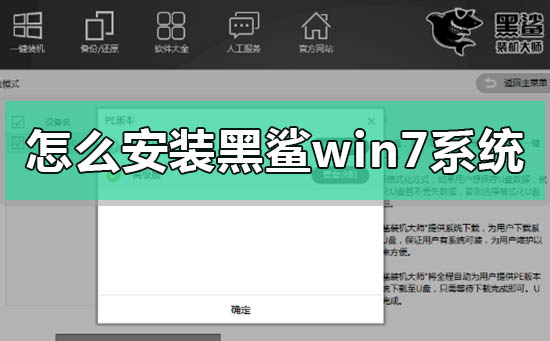
怎么安装黑鲨win7系统
1.将U盘插入USB接口,然后在下载黑鲨装机大师,因为下载的版本是本地版,所以可以直接打开运行。
2.在黑鲨装机大师软件界面,点击U盘启动选项,打开U盘模式。
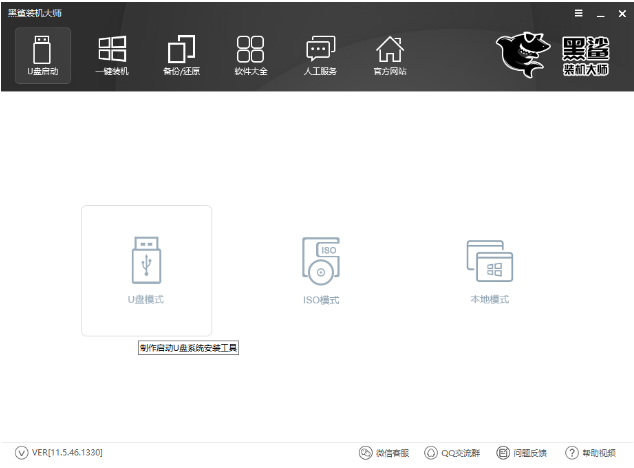
3.点击右下角的PE版本,选择将要制作的U盘启动盘内的PE系统。
4.黑鲨提供了初级版和高级版两种版本。一般的装机用户选择初级版即可,
5.PE版本选择完成后,选中U盘,点击“一键制作启动U盘”。
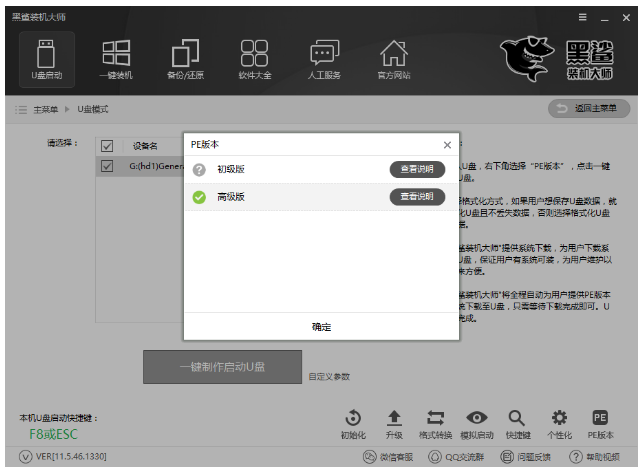
6.选择好要下载的系统后,黑鲨就会为我们进行下载,并制作成U盘启动盘。
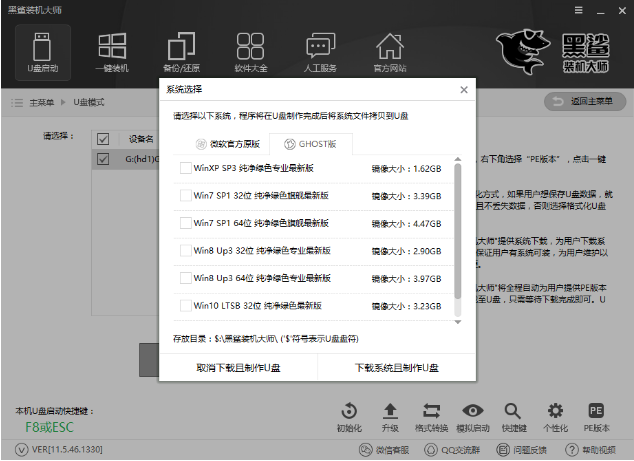
7.U盘启动盘制作成功后,重启电脑。
8.U盘启动快捷键可以通过黑鲨一键重装进行查看。
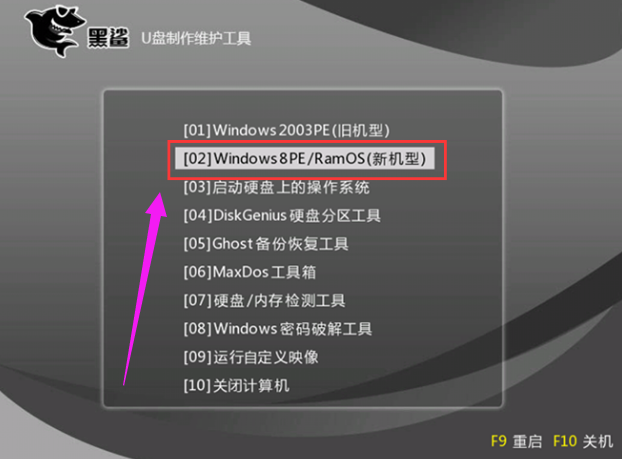
8.进入到PE系统后,会自动弹出黑鲨装机工具。若没有弹出,也可从桌面打开黑鲨装机工具。
9.在黑鲨装机工具中,选择U盘内的系统,选择所要安装到的分区,点击安装系统,即可开始进行系统的安装。
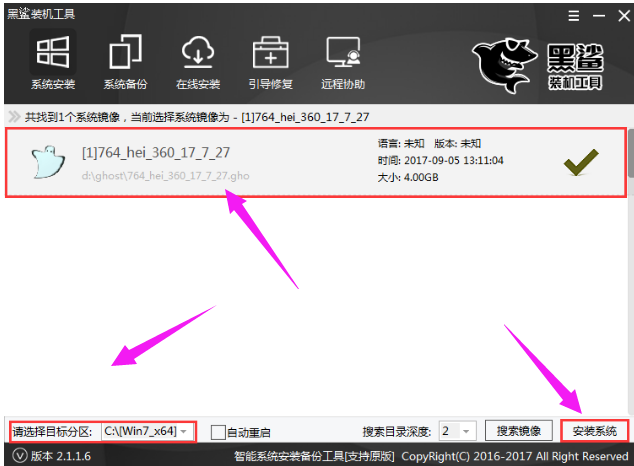
10.系统安装完成后,记得拔掉U盘,然后重启电脑。
11.初次进入重装的系统时黑鲨会进行环境部署,并安装相应的驱动。
12.部署完成后即可进入到全新的win7系统中。
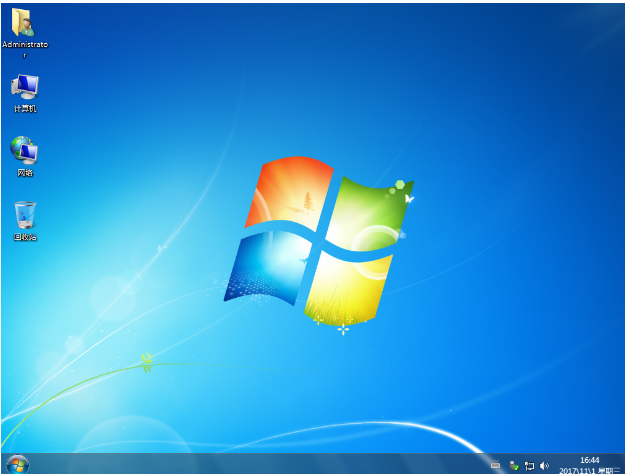
小编给各位小伙伴带来的怎么安装黑鲨win7系统的所有内容就到这了,希望你们会喜欢。
相关文章
- 安装win7系统磁盘分区必须为?win7系统磁盘如何分区? 01-21
- win7文件夹查看选项在哪?win7文件夹查看选项打开方法 01-19
- win7电脑颜色不正常怎么调?win7电脑颜色不正常调节方法 01-18
- 安装win7后鼠标动不了怎么办? 重装win7后usb全部失灵解决方法 12-20
- 微软win7专业版如何安装?微软win7专业版下载安装教程 12-15
- win7一关机就自动重启?win7关机后自动开机的解决办法 12-14
精品游戏
换一批
